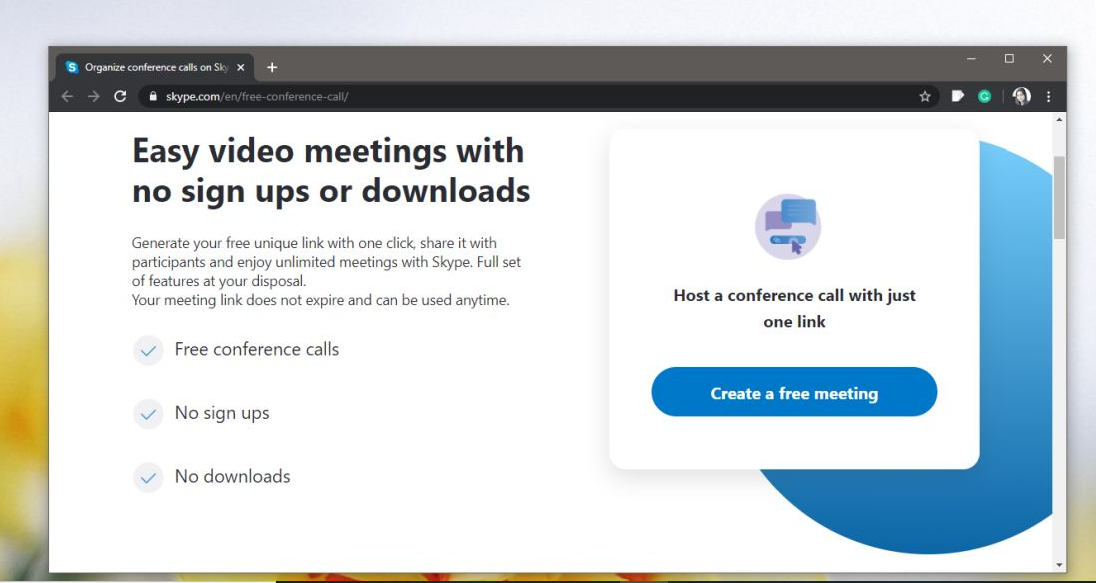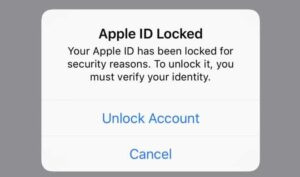Ako opraviť chybu aktivácie systému 0x803F7001 v systéme Windows 10

Po inovácii na Windows 10 sa môžete stretnúť s chybou aktivácie systému 0x803F7001 a zobrazí sa správa:
Na tomto zariadení nemôžeme aktivovať systém Windows, pretože nemáte platnú digitálnu licenciu alebo produktový kľúč. Choďte do obchodu a kúpte si originálny Windows. Kód chyby: 0x803F7001.
Chybový kód však vyplýva z chyby, ku ktorej môže dôjsť pri prvom povolení systému Windows 10 alebo inovácii zo staršej varianty systému Windows.
Pozri tiež: Windows 10 - používajte súčasne WiFi a Ethernet
Čo je 0x803f7001 a jeho príčiny?
Ak sa vyskytne chyba pri aktivácii systému 0x803F7001, znamená to, že vaša kópia systému Windows 10 sa neregistruje v databáze spoločnosti Microsoft. Dochádza k tomu teda vtedy, keď v systéme Windows chýba platný registračný kľúč v registri zariadenia. Za týmto chybovým kódom systému Windows 10 sa môže vyskytnúť mnoho ďalších dôvodov:
- Počítač nemal dostatok času na interakciu s databázou Microsoft.
- Licenčný kľúč Windows 10 ste zabudli vôbec zaregistrovať.
- Používate falošný model systému Windows 10.
- SLUI čelí počas aktivácie chybe.
- Inovovali ste hardvér počítača, aby ste zmiali Windows, že používate úplne nový, neregistrovaný stroj.
- Pokúsite sa nainštalovať Windows 10 na iný počítač a potom nebude možné aktuálny počítač rozpoznať ako aktívny v databáze Microsoft.
- Útok škodlivého softvéru alebo vírusu na register systému Windows.
- V registri systému Windows sa vyskytla chyba.
- Variant OS je zastaraný.
- Ovládače systému sú zastarané alebo nie sú správne nainštalované.
Pozri tiež: Ako opraviť chybu registra Windows pri otváraní kľúčového problému
Ako opraviť chybu aktivácie systému 0x803F7001 v systéme Windows 10:

Oprava 1: Aplikácia tretej strany:
Ak chcete vyriešiť rôzne problémy s počítačom, odporúčame vám Softvér DriverFix. Ovládače však zostanú v chode alebo hore. Tiež vás ochráni pred bežnými chybami systému a zlyhaním hardvéru.
- Stiahnite si DriverFix zadarmo
- Potom klepnite na Spustite skenovanie nájsť všetky ovládače buginy.
- Potom môžete klepnúť na Aktualizácia ovládačov získať nové modely a vyhnúť sa poruchám systému.
Spoločnosť Microsoft zmenila metódu aktivácie a z dôvodu rôznych metód aktivácie sa niektorí používatelia stretávajú s chybou 0x803F7001, takže poďme skontrolovať, ako túto chybu vyriešiť.
Staršiu variantu systému Windows bolo možné aktivovať po zadaní kódu Product Key. Teraz však od vás nie je potrebné zadávať produktový kľúč. Po použití techniky digitálneho nároku sa váš Windows 10 aktivuje pri inovácii z originálneho Windows 8.1 alebo Windows 7.
Oprava 2 - Zmena produktového kľúča
Používatelia tvrdia, že dostávajú správu s oznámením, že aktivácia zlyhala, pretože toto zariadenie nemá platné digitálne oprávnenie alebo produktový kľúč. Kód chyby: 0x803F7001, keď prejdú do sekcie Aktivácia v aplikácii Nastavenia. Ak chcete tento problém vyriešiť, stačí po vykonaní týchto pokynov zmeniť kód Product Key:
- Prejdite do aplikácie nastavení a potom prejdite do sekcie Aktualizácia a zabezpečenie.
- Potom prejdite na aktivačnú obrazovku a klepnite na Zmeniť produktový kľúč.
- Ak sa zobrazí výzva Kontrola používateľských kont, klepnite na Áno.
- Vyhľadajte model Windows 10, ktorý používate, a potom zadajte produktový kľúč zo zoznamu nižšie:
- Windows 10 Home: YTMG3-N6DKC-DKB77-7M9GH-8HVX7
- Pro: VK7JG-NPHTM-C97JM-9MPGT-3V66T
- Windows 10 Home N: 4CPRK-NM3K3-X6XXQ-RXX86-WXCHW
- Jeden jazyk v domácnosti: BT79Q-G7N6G-PGBYW-4YWX6-6F4BT
- Profesionálny N: 2B87N-8KFHP-DKV6R-Y2C8J-PKCKT
- Windows 10 Home Home Country 7: 6B6NC-V3438-TRQG7-8TCCX-H6DDY
- Po pridaní požadovaného produktového kľúča klepnite na Ďalej.
- Potom dostanete správu s oznámením, že systém Windows sa nepodarilo aktivovať.
- Zopakujte celý postup od kroku 1, tentokrát však zadajte svoje sériové číslo pre kópiu systému Windows 7 alebo Windows 8.1.
- Keď je proces úspešný, mali by ste dostať správu s oznámením, že používate originálny model systému Windows 10.
Oprava 3 - Aktivácia systému Windows 10 prostredníctvom mobilu
Ak sa pri aktivácii systému Windows 10 stále zobrazuje chyba 0x803F7001, skúste ju aktivovať pomocou telefónu. Ak to chcete urobiť, postupujte podľa týchto pokynov:
- Stlačte kláves Windows + R a potom zadajte Slui 4. Spustite ho stlačením klávesu Enter alebo klepnutím na OK
- Teraz zo zoznamu vyberte svoju krajinu alebo región.
- Potom by ste si mali pozrieť bezplatné číslo. Musíte len zavolať a zadať svoje inštalačné ID.
- Po uskutočnení hovoru by ste mali dostať potvrdzovací identifikátor.
- Klepnite na Zadať potvrdzovacie ID a potom zadajte potvrdzovacie ID, ktoré ste dostali.
- Klepnite na Aktivovať a to je všetko.
Oprava 4 - Inovujte znova na Windows 10
V tomto prípade stačí nainštalovať originálny model systému Windows 7 alebo Windows 8.1 a aktivovať ho. Po aktivácii systému Windows 7 alebo Windows 8.1. Potom budete musieť inovovať na Windows 10 a potom sa znova pokúsiť Windows 10 aktivovať.
Ďalšie opravy
- Skontrolujte pripojenie Wi-Fi. Na registráciu OS potrebujete funkčný internetový signál. Dajte stroju dostatok času na interakciu s databázou Microsoft.
- Vyhľadajte vírusy alebo malware v počítači. Na vykonanie úplnej kontroly zabezpečenia môžete tiež použiť program Windows Defender alebo iný bezplatný antivírusový program.
- Potom spustite službu Windows Update. Ak je to možné, vyhľadajte aktualizácie systému Windows a nainštalujte všetky najnovšie opravy od spoločnosti Microsoft, ktoré môžu problém vyriešiť.
- Pokúste sa problém vyriešiť aktualizáciou ovládačov.
- Použite tiež bezplatný čistič registrov na odstránenie starých a poškodených záznamov z registra, ktoré spôsobujú chyby.
Záver:
Boli to niektoré z najlepších spôsobov riešenia problému „Aktivácia zlyhala, pretože toto zariadenie nemá platné digitálne oprávnenie alebo produktový kľúč. Kód chyby: chyba 0x803F7001 ’. Ak čelíte rovnakému problému, vyskúšajte tieto opravy. Ak sa vám tento sprievodca páči, zdieľajte ho so svojimi priateľmi. Ak máte pochybnosti o ktorejkoľvek z metód, neváhajte sa opýtať na akékoľvek otázky alebo otázky v sekcii komentárov nižšie.
Prečítajte si tiež: